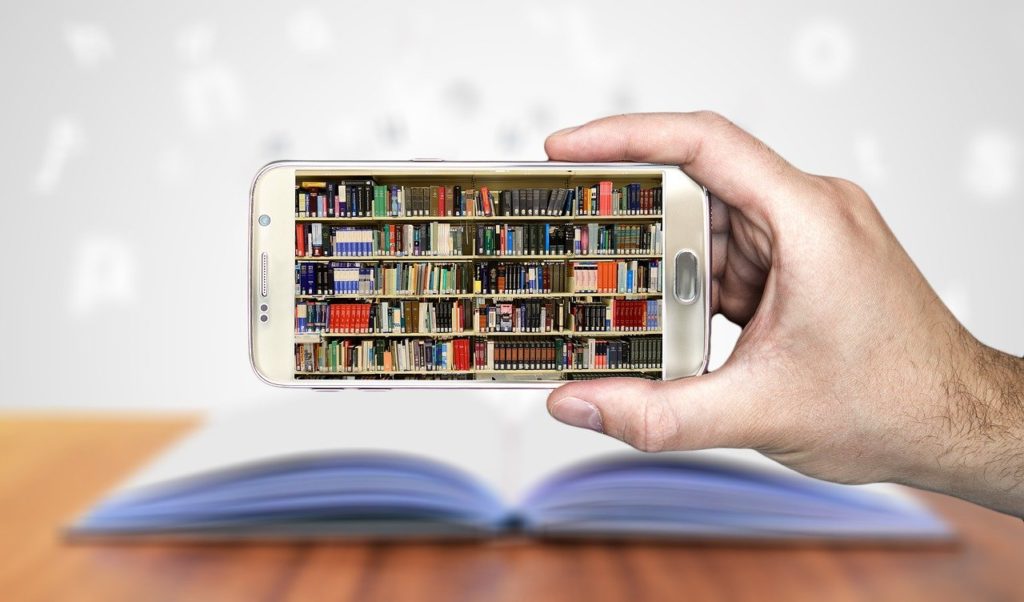

今回は、アビタスのCIA(公認内部監査人)の電子テキストのアプリがアンドロイド版でも配信されましたのでご紹介します。

アビタスのCIA(公認内部監査人)の電子テキストのアプリについて
これまでのアビタスのCIA(公認内部監査人)の電子テキストのアプリはiOS版での配信しかありませんでしたが、このたび(2020年12月15日)、アンドロイド版のアプリでの配信も開始されたことがリリースされました。
オンライン受講やMC問題アプリによる電子化はすでに実現していますので、今回の対応により、アンドロイドユーザーもほぼペーパーレス・モバイルでCIA(公認内部監査人)の学習ができる環境が整ったことになります。
これでかさばるテキストを持ち歩く必要はなくなりますね。
もちろん、アビタスの受講生限定の対応ですのでご注意ください。
ブラウザ版とアプリ版について
電子テキストには、ブラウザ版とアプリ版があります。
ブラウザ版はオンラインのみで作動します。インターネット接続が条件となります。
アプリ版はオフライン対応です。今回はアプリ版についてのご説明です。
アプリ版のインストール方法
こちらのリンクからダウンロードするか、Google Playで「アビタス テキスト」と入力して検索すると以下のアプリが表示されるのでダウンロードします。
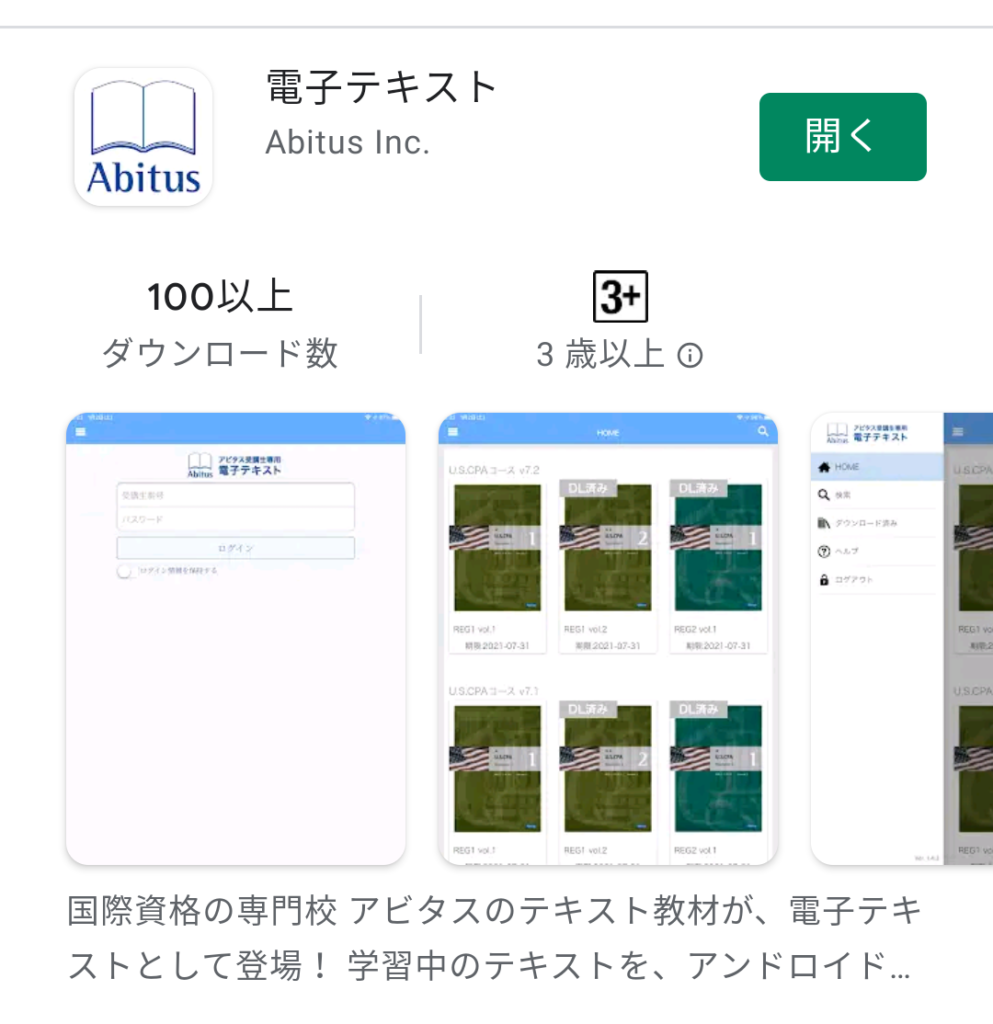
ログイン方法
アプリを開いて「受講生番号」と「パスワード」を入力します。
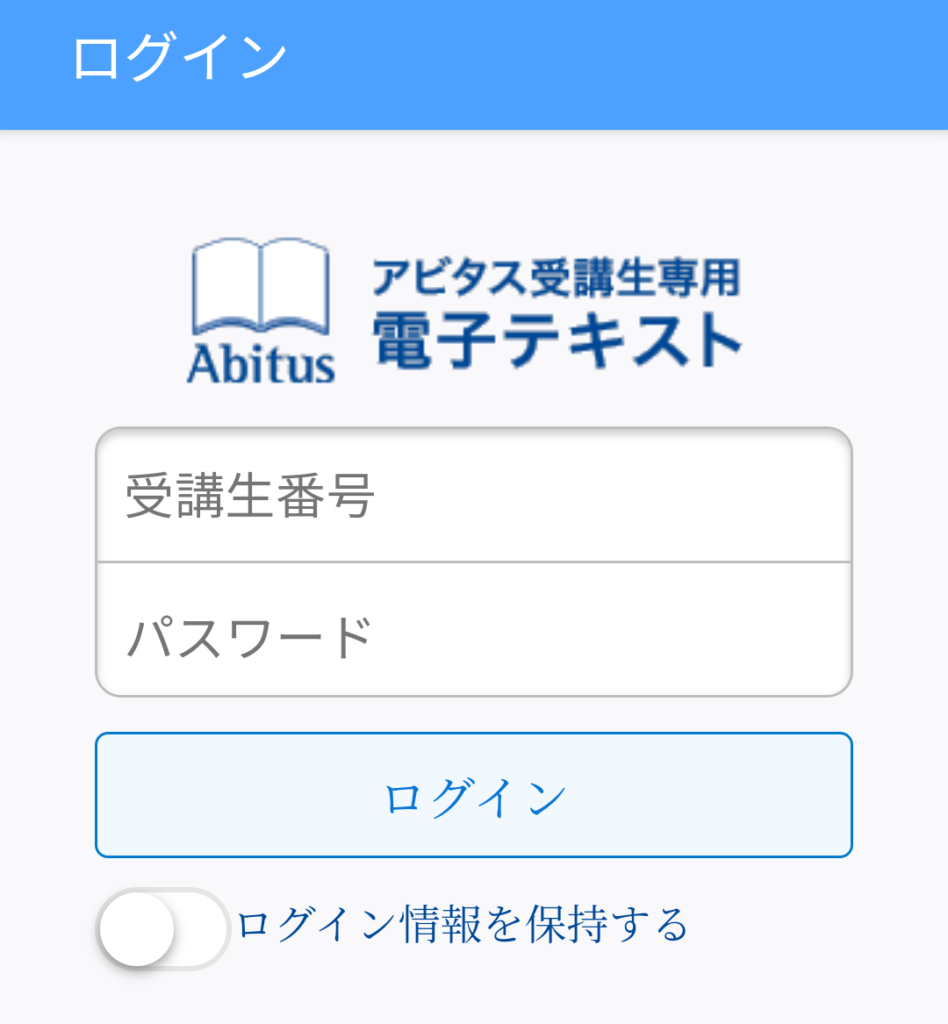
アプリ版の電子テキストの閲覧
オンラインでの閲覧
テキストを選択し、「読む」をタップするとテキストの閲覧ができます。なお、これはオンラインでの閲覧方法です。
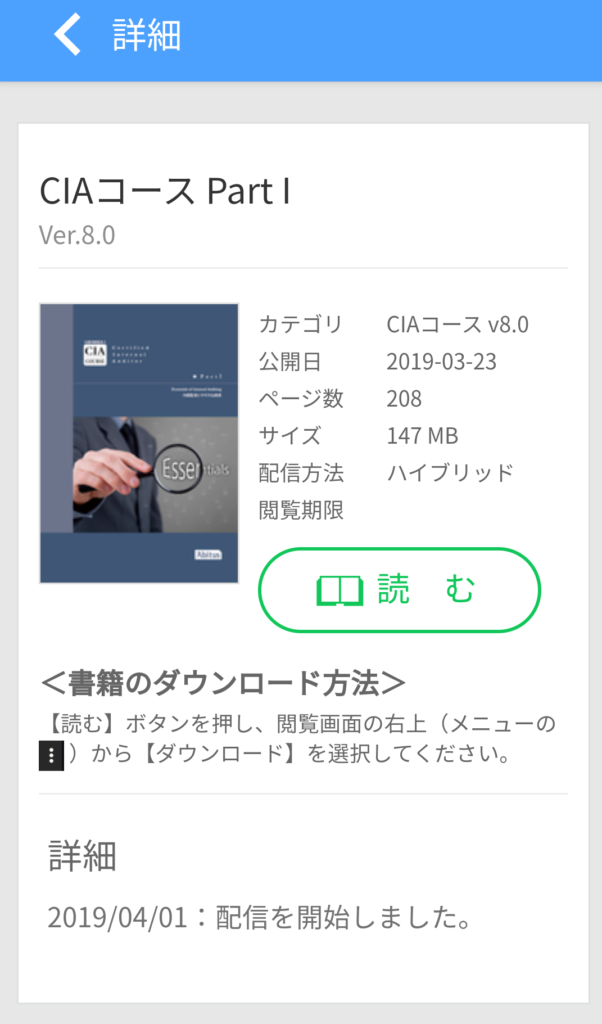
ダウンロード(オフライン)での閲覧
「読む」ボタンを押して、閲覧画面右上のメニュー画面から「ダウンロード」を選択するとテキストのダウンロードができます。
なお、ダウンロードの上限は3回に設定されていますので注意が必要かもしれません。(画面の黄色の枠内ご参照)
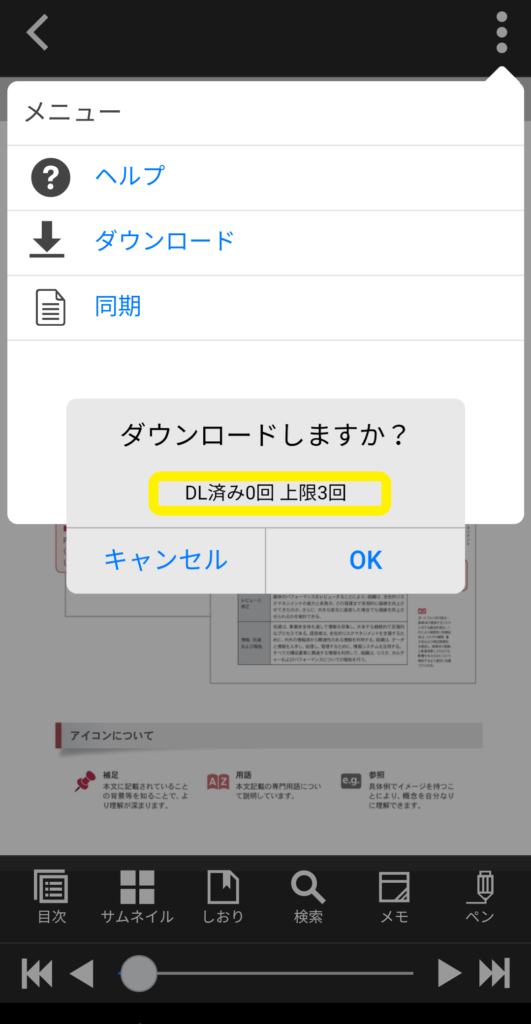
アンドロイド版アプリの機能
ページ移動
画面タップ(フリック)または画面下のスライダーバーを使って、任意のページを指定することができます。
ピンチアウト・ピンチイン
2本指の間を広げる(ピンチアウト)、または縮める(ピンチイン)でページを拡大、縮小表示することができます。
目次
「目次」のアイコンをタップすると目次の項目を一覧表示します。
項目をタップすると該当するページへ移動します。
サムネイル
「サムネイル」のアイコンをタップするとページを縮小してプレビューを表示します。サムネイル画像をタップすると該当ページへ移動します。
しおり
「しおり」のアイコンをタップすると登録したしおりを一覧で表示します。
検索
「検索」のアイコンをタップして検索キーワードを入れると、キーワードが含まれるページを一覧表示します。項目をタップすると該当するページへ移動します。「OR検索」、「AND検索」が可能です。
この検索機能は、キーワードをもとに特定のページを探したいときにとても便利です。
学習の効率性が増すはずです。
メモ
「メモ」のアイコンをタップするとメモを貼ることができます。貼ったメモにコメントを入力できます。
ペン
「ペン」のアイコンをタップするとペン機能が使えます。ドラッグして直線または曲線が書けます。
リンク
リンクをタップすると外部URLまたはブック内ページへ移動することができます。
保存
書き込んだ情報を保存する機能です。保存された内容は他の端末でも確認できます。
まとめ
アビタスのCIA(公認内部監査人)の電子テキストのアプリがアンドロイド版でも配信されました
- アビタスのCIA(公認内部監査人)の電子テキストのアプリについて
- ブラウザ版とアプリ版について
- アプリ版のインストール方法
- ログイン方法
- アプリ版の電子テキストの閲覧
- アンドロイド版アプリの機能

私はアンドロイド端末ユーザーなのですが、私が勉強していた当時はこのサービスはありませんでした。今は前に比べて学習環境がさらに整ったと思います。
あわせて読みたい










コメント